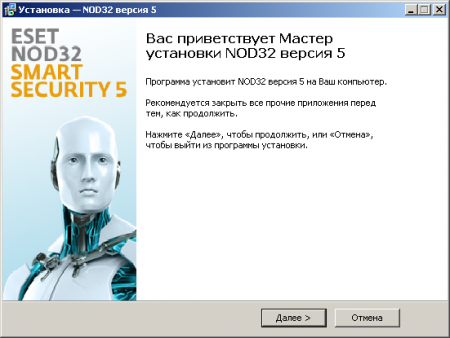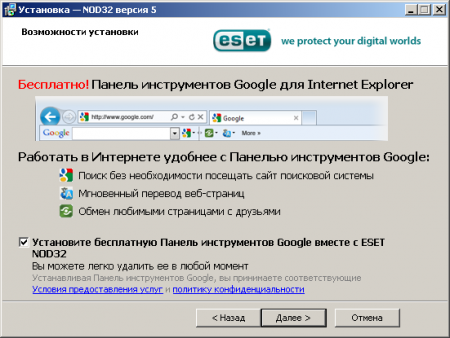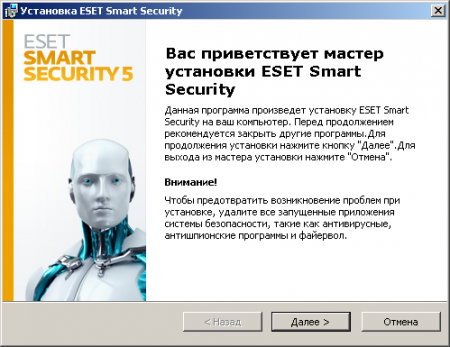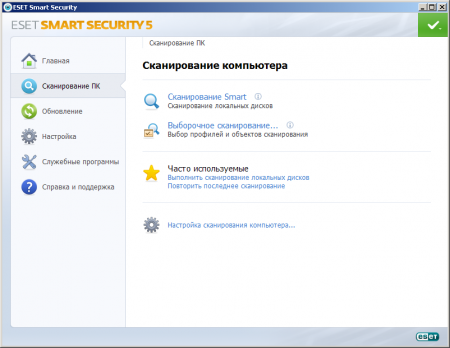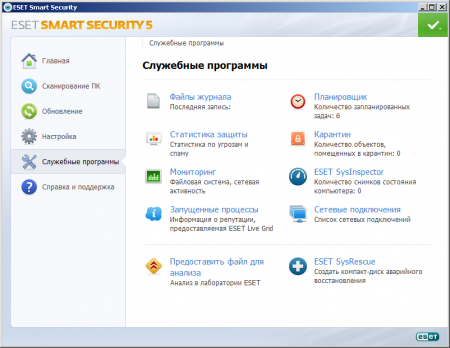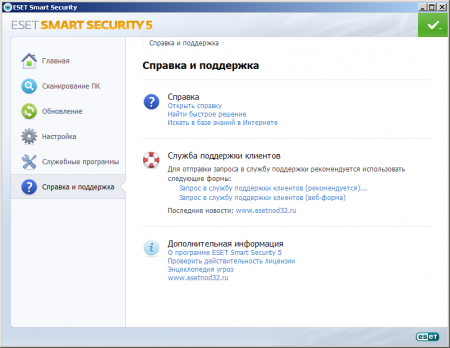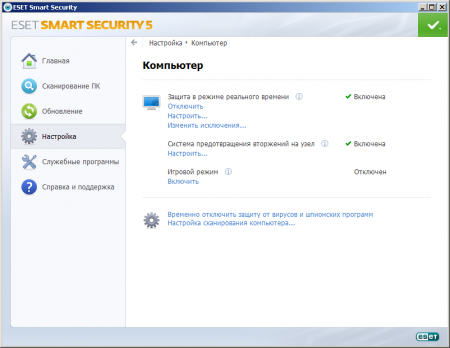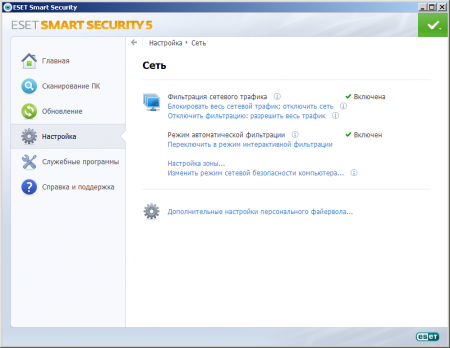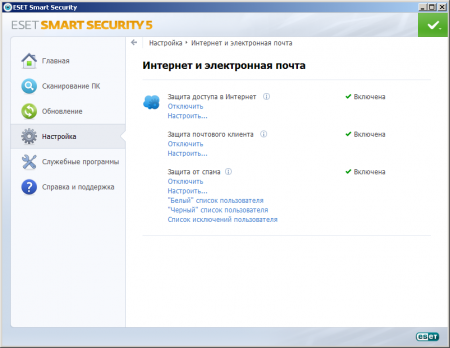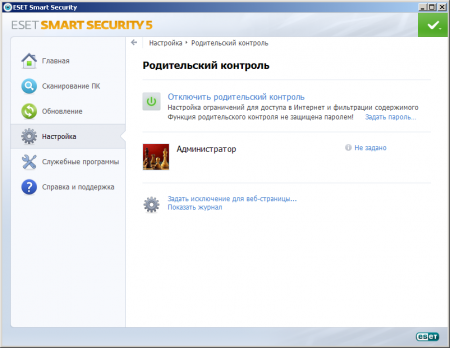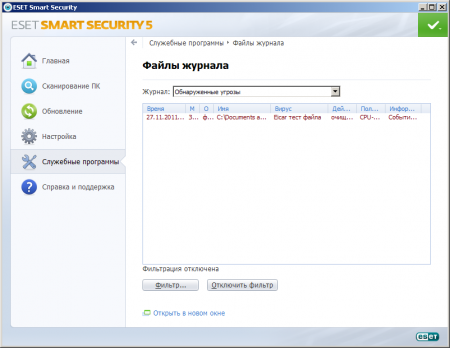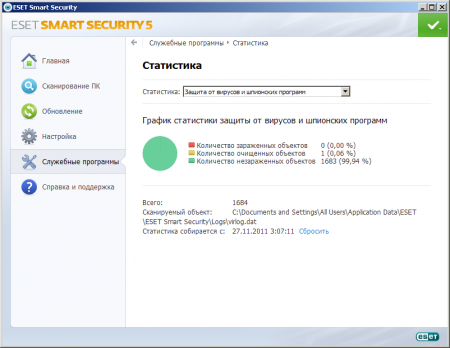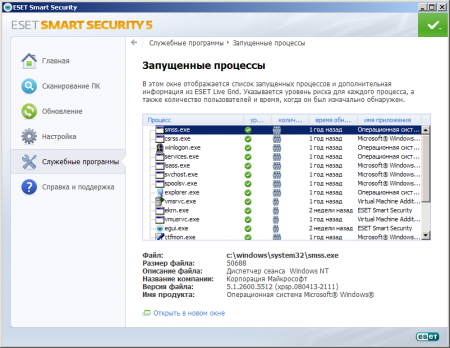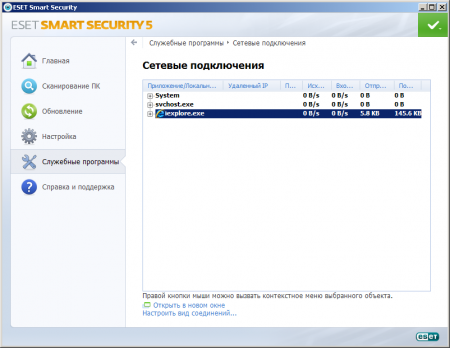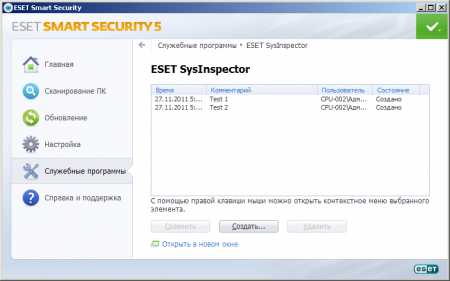SecuRRity.Ru » Обзор » Обзор ESET Smart Security 5
Обзор ESET Smart Security 5
автор: Administrator | 27 ноября 2011, 06:34 | Просмотров: 45997теги: ESET NOD32, Обзор
 ESET Smart Security 5 — это комплексное решение для обеспечения безопасности, являющееся результатом долгих усилий, направленных на достижение оптимального сочетания максимальной степени защиты с минимальным влиянием на производительность компьютера. Современные технологии, основанные на применении искусственного интеллекта, способны превентивно противодействовать заражениям вирусами, шпионскими, троянскими, рекламными программами, червями, руткитами и другими атаками из Интернета без влияния на производительность компьютера и перерывов в работе.
ESET Smart Security 5 — это комплексное решение для обеспечения безопасности, являющееся результатом долгих усилий, направленных на достижение оптимального сочетания максимальной степени защиты с минимальным влиянием на производительность компьютера. Современные технологии, основанные на применении искусственного интеллекта, способны превентивно противодействовать заражениям вирусами, шпионскими, троянскими, рекламными программами, червями, руткитами и другими атаками из Интернета без влияния на производительность компьютера и перерывов в работе.ESET Smart Security 5 представляет собой новый подход к созданию действительно комплексной системы безопасности компьютера. Новейшая версия модуля сканирования ThreatSense в сочетании со специализированными модулями персонального файервола и защиты от спама обеспечивает скорость и точность, необходимые для безопасности компьютера. Таким образом, продукт представляет собой развитую систему непрерывного предупреждения атак и защиты компьютера от вредоносных программ.
Что нового?
Наиболее важными нововведениями пятого поколения семейства ESET Smart Security, являются:- Родительский контроль
Родительский контроль позволяет блокировать сайты, на которых могут быть потенциально нежелательные материалы. Кроме того, родители могут запрещать доступ к предварительно заданным категориям веб-сайтов (до 20 категорий). Этот инструмент помогает предотвратить доступ детей и подростков к страницам, содержимое которых является для них неприемлемым или вредоносным. - Система предотвращения вторжений на узел
Система предотвращения вторжений на узел защищает от вредоносных программ и другой нежелательной активности, которые пытаются отрицательно повлиять на безопасность компьютера. В системе предотвращения вторжений на узел используется расширенный анализ поведения в сочетании с возможностями сетевой фильтрации по обнаружению, благодаря чему отслеживаются запущенные процессы, файлы и разделы реестра, активно блокируются и предотвращаются любые такие попытки. - Улучшенный модуль защиты от спама
Модуль защиты от спама, являющийся частью ESET Smart Security, был подвергнут оптимизации, чтобы добиться еще более высокого уровня точности обнаружения заражений. - ESET Live Grid
ESET Live Grid — это современная система своевременного обнаружения появляющихся угроз, в основу которой положен принцип репутации. За счет потоковой передачи в режиме реального времени информации из облака вирусная лаборатория ESET поддерживает актуальность средств защиты для обеспечения постоянной безопасности. Пользователь может проверять репутацию запущенных процессов и файлов непосредственно в интерфейсе программы или в контекстном меню, благодаря чему становится доступна дополнительная информация из ESET Live Grid. Указывается уровень риска каждого процесса или файла, а также количество пользователей и время, когда объект изначально был обнаружен. - Управление съемными носителями
ESET Smart Security обеспечивает управление съемными носителями (компакт-диски/DVD-диски/USB-устройства и т. п.). Этот модуль позволяет сканировать, блокировать и изменять расширенные фильтры и разрешения, а также контролировать, как пользователь может получать доступ к конкретному устройству и работать с ним. Это может быть удобно, если администратор компьютера хочет предотвратить подключение пользователями съемных носителей с ненужным содержимым. - Игровой режим
Игровой режим — это функция для любителей компьютерных игр, которые стремятся добиться отсутствия каких-либо перерывов в используемом ими программном обеспечении и отвлекающих от процесса всплывающих окон, а также хотят свести к минимуму потребление ресурсов процессора. Игровой режим также можно использовать в качестве режима презентаций, в котором презентацию не следует прерывать деятельностью программы защиты от вирусов. При включении этой функции отключаются все всплывающие окна, а работа планировщика полностью останавливается. Защита системы по-прежнему работает в фоновом режиме, но не требует какого-либо вмешательства со стороны пользователя. - Проверять наличие обновлений программы
ESET Smart Security можно сконфигурировать таким образом, что в дополнение к проверкам обновлений базы данных сигнатур вирусов и программных модулей также регулярно будет проверяться наличие более новой версии самой программы. В процессе установки при использовании более старого установочного пакета можно решить, следует ли автоматически загрузить и установить новейшую версию ESET Smart Security. - Новый внешний вид
Был полностью изменен дизайн главного окна ESET Smart Security, а раздел «Дополнительные настройки» стал более интуитивно понятным для упрощения навигации.
Загрузка
Если на вашем компьютере используется 32-разрядная версия операционной системы, нужно скачать файл ess_trial32_rus.exe [63,7 MB]. Если 64-разрядная — ess_trial64_rus.exe [68,6 MB].Установка
После завершения загрузки установочного файла программы, запускаете его и следуете инструкциям мастера установки NOD32 версия 5, который поможет установить ESET Smart Security 5 на ваш компьютер.Как правило, перед тем, как начать установку, вы должны принять условия лицензионной соглашении. Далее, будет предложено установить бесплатную панель инструментов Google для Internet Explorer вместе с ESET NOD32.
После этого, вас будет приветствовать мастер установки ESET Smart Security 5, который, чтобы предотвратить возникновение проблем при установке, рекомендует удалить все запущенные приложения системы безопасности, такие как антивирусные, антишпионские программы и файервол.
Далее, появится окно предлагающее согласиться с лицензионным соглашением на использование программы ESET Smart Security. После этого, вы должны выбрать режим установки:
- стандартную установку (обеспечивает наилучшее соотношение производительности и безопасности);
- пользовательскую установку (позволяет выполнить дополнительную настройку);
Режим выборочной установки предназначен для опытных пользователей, которые могут выполнить тонкую настройку программы и хотят изменить параметры расширенной настройки во время установки. Если выбрать режим „пользовательскую установку”, доступны следующие настройки:
- Выбрать папку, в которую будет устанавливаться ESET Smart Security
- Выбрать параметры, соответствующие типу подключения к Интернету
Если используется прокси-сервер, он должен быть корректно сконфигурирован для обеспечения обновления сигнатур вирусов. Если точно неизвестно, используется ли прокси-сервер для подключения к Интернету, выберите „Я не уверен, используется ли прокси-сервер. Я хочу использовать те же параметры, какие использует Internet Explorer (рекомендуется)” и нажмите кнопку «Далее». Если прокси-сервер не используется, выберите вариант „Я не использую прокси-сервер”. - Настроить параметры автоматического обновления
Обновления могут быть выполнены автоматически без вмешательства пользователя, или пользователь может задать уведомление перед обновлением. После обновления компонентов программы может потребоваться перезапуск компьютера. - Включить защиту параметров конфигурации паролем
Выберите вариант „Защита параметров конфигурации паролем” и выберите пароль, который нужно ввести в полях „Новый пароль” и „Подтвердить новый пароль”. Этот пароль будет нужен для доступа к параметрам ESET Smart Security. Когда в обоих полях введены совпадающие пароли, нажмите кнопку «Далее», чтобы продолжить. - Включить ESET Live Grid
ESET Live Grid — это современная система своевременного обнаружения появляющихся угроз, в основу которой положен принцип репутации. За счет передачи связанной с угрозами информации в режиме реального времени из облака вирусная лаборатория ESET поддерживает актуальность средств защиты для постоянного обеспечения безопасности. - Включить обнаружение потенциально нежелательных приложений
Потенциально нежелательные приложения — это программы, которые обычно запрашивают согласие пользователя перед установкой. Эти приложения могут не представлять угрозы для безопасности, но способны повлиять на производительность, скорость и надежность компьютера, а также изменить его поведение. - Выбрать режим фильтрации персонального файервола ESET
- Автоматический режим — персональный файервол Eset будет автоматически обрабатывать все сетевые соединения. Стандартные исходящие сетевые соединения будут разрешены, а любые соединения, не инициированные изнутри, запрещены. Этот режим подходит для большинства пользователей.
- Автоматический режим с исключениям — персональный файервол будет автоматически оценивать все попытки установить сетевые подключения. Стандартные исходящие соединения будут разрешены, а любые входящие соединения, не инициированные изнутри, запрещены. Все определенные правила также будут применяться.
- Интерактивный режим — персональный файервол Eset будет обрабатывать все попытки установить соединения по определенным правилам. При попытке установки соединения, которое не удовлетворяет ни одному из существующих правил обработки, будет отправляться запрос пользователю.
- Режим на основе политики — персональный файервол Eset будет обрабатывать все попытки установить соединения по определенным правилам. При попытке установки соединения, которое не удовлетворяет ни одному из существующих правил обработки, попытка будет отклонена.
- Режим обучения — персональный файервол обрабатывает все попытки установить соединения по определенным правилам. При попытке установки соединения, которое не удовлетворяет ни одному из существующих правил обработки, разрешается, при этом создается правило в соответствии с политикой режима обучения. Этот режим предназначен для временного использования в целях создания набора правил и не должен использоваться постоянно.
- Автоматический режим — персональный файервол Eset будет автоматически обрабатывать все сетевые соединения. Стандартные исходящие сетевые соединения будут разрешены, а любые соединения, не инициированные изнутри, запрещены. Этот режим подходит для большинства пользователей.
После того как выбрали все необходимые настройки установки, нужно нажать на кнопку «Установить» и подождать, пока мастер установки устанавливает ESET Smart Security. Это может занять несколько минут. После завершения работы мастера установки ESET Smart Security, вы можете приступить к настройке/обзора продукта, ибо перезагрузка компьютера не требуется.
Интерфейс
Главное окно ESET Smart Security разделено на две основные части. Основное окно справа содержит информацию, относящуюся к параметру, выбранному в главном меню слева, где доступны 6 пунктов:- Главная
предоставляет информацию о состоянии защиты ESET Smart Security. - Сканирование компьютера
позволяет сконфигурировать и запустить сканирование Smart или выборочное сканирование. - Обновление
выводит информацию об обновлениях базы данных сигнатур вирусов. - Настройка
позволяет настроить уровень безопасности для компьютера, Интернета и электронной почты, сети и родительского контроля. - Служебные программы
позволяет открыть файлы журнала, статистику защиты, программу мониторинга, запущенные процессы, сетевые подключения, планировщик, карантин, ESET SysInspector и ESET SysRescue. - Справка и поддержка
позволяет открыть файлы справки, базу знаний ESET, веб-сайт ESET, а также дает возможность воспользоваться ссылками, чтобы отправить запрос в службу поддержки клиентов.
Главное окно информирует пользователя об уровне безопасности и текущем уровне защиты компьютера. Зеленый значок „Максимальная защита” означает, что включена максимальная степень защиты. В окне состояния также отображаются часто используемые функции ESET Smart Security. В этом же окне приводятся сведения о дате окончания срока действия лицензии на программу.
Настройки
Параметры настройки ESET Smart Security дают пользователю возможность настраивать уровень защиты компьютера, родительского контроля, персонального файервола и другие. Меню «Настройка» содержит следующие параметры:- Компьютер
В этом окне представлена краткая информация обо всех модулях защиты. Чтобы временно отключить отдельный модуль, нажмите кнопку «Отключить» под названием нужного модуля. Обратите внимание, что при этом будет ослаблена защита вашего компьютера. Чтобы открыть подробные параметры для любого из модулей, нажмите кнопку «Настроить». - Сеть
В этом окне можно изменять режим фильтрации, правила и дополнительные параметры персонального файервола. Здесь также предоставляется доступ к дополнительным параметрам программы. - Интернет и электронная почта
В этом окне доступна конфигурация Интернета и электронной почты. Здесь также предоставляется доступ к дополнительным параметрам программы. - Родительский контроль
Раздел Родительский контроль позволяет настраивать параметры родительского контроля, которые дают родителям возможность использовать автоматизированные средства для защиты своих детей и задания ограничений на использование устройств и служб. Цель заключается в предотвращении доступа детей и подростков к страницам, содержимое которых является для них неприемлемым или вредоносным. Родительский контроль позволяет блокировать веб-страницы, на которых могут быть потенциально нежелательные материалы. Кроме того, родители могут запрещать доступ к предварительно заданным категориям веб-сайтов (до 20 категорий).
Служебные программы
В меню «Служебные программы» перечислены модули, которые позволяют упростить процесс администрирования программы и содержат дополнительные возможности администрирования для опытных пользователей. В этом меню представлены следующие служебные программы:- Файлы журнала
Файлы журнала содержат информацию о важных программных событиях и предоставляют сводные сведения об обнаруженных угрозах. Ведение журнала является важнейшим элементом анализа, обнаружения угроз и устранения неполадок. Оно выполняется в фоновом режиме без вмешательства пользователя. Данные сохраняются в соответствии с текущими параметрами степени детализации журнала. Просматривать текстовые сообщения и файлы журнала, а также архивировать их можно непосредственно в среде ESET Smart Security. - Статистика защиты
Данная служба предназначена для просмотра диаграммы статистических данных, связанных с модулями защиты ESET Smart Security. Выберите интересующий вас модуль защиты в раскрывающемся меню „Статистика”, в результате чего на экран будет выведена соответствующая диаграмма и легенда. Если навести указатель мыши на элемент в легенде, на диаграмме отобразятся данные только для этого элемента. Под статистическими диаграммами показано общее количество просканированных объектов, последний просканированный объект и метка времени статистики. Нажмите «Сброс», чтобы удалить всю статистическую информацию. - Мониторинг
Данная служба предназначена для того чтобы просмотреть текущую активность файловой системы в графическом виде. В нижней части диаграммы находится временная шкала, на которой отображается активность файловой системы в режиме реального времени за выбранный временной интервал. - Запущенные процессы
Репутация запущенных процессов отображает запущенные на компьютере программы или процессы, , а также оперативно непрерывно уведомляет компанию ESET о новых заражениях. ESET Smart Security предоставляет подробные сведения о запущенных процессах для защиты пользователей с помощью технологии ESET Live Grid. - Планировщик
Планировщик управляет запланированными задачами и запускает их с предварительно заданными параметрами и свойствами. Планировщик содержит полный список всех запланированных задач и свойства конфигурации, такие как предварительно заданные дата, время и используемый профиль сканирования. Планировщик предназначен для планирования выполнения следующих задач: обновление базы данных сигнатур вирусов, сканирование, проверка файлов, исполняемых при запуске системы, и обслуживание журнала. - Карантин
Карантин предназначен в первую очередь для изоляции и безопасного хранения зараженных файлов. Файлы следует помещать на карантин, если их нельзя вылечить или безопасно удалить либо если они отнесены программой ESET Smart Security к зараженным по ошибке. Поместить на карантин можно любой файл. Рекомендуется помещать на карантин файлы с подозрительной активностью, которые, тем не менее, не обнаруживаются модулем сканирования защиты от вирусов. Файлы на карантине можно отправить в вирусную лабораторию ESET на анализ. - Сетевые подключения
В разделе «Сетевые подключения» отображается список активных и отложенных соединений. Это позволяет управлять всеми приложениями, пытающимися установить исходящие соединения. - ESET SysInspector
ESET SysInspector — это приложение, которое тщательно проверяет компьютер и собирает подробные сведения о компонентах системы, такие как установленные драйверы и приложения, сетевые подключения и важные записи реестра, а также оценивает уровень риска для каждого компонента. Эта информация способна помочь определить причину подозрительного поведения системы, которое может быть связано с несовместимостью программного или аппаратного обеспечения или заражением вредоносными программами.
Информация
Посетители, находящиеся в группе Гости, не могут оставлять комментарии к данной публикации.
Панель управления
Настройки страницы
помощь: С помощью данных кнопок Вы можете изменить расположение информационных блоков по горизонтали, а также настраивать яркость и размер шрифта.
Для этого, в Вашем браузере должен быть включён JavaScript и браузер должен принимать файлы cookie нашего домена.
Все изменения автоматически сохраняются в cookie-файле Вашего браузера в течение 365 дней со дня изменений настроек.
Подписка на сайт
Календарь
| Пн | Вт | Ср | Чт | Пт | Сб | Вс |
|---|---|---|---|---|---|---|
Популярные новости
Облако тегов
Microsoft Windows Антивирус Атака БРАУЗЕР Безопасность ВРЕДОНОСНЫЕ Вредоносные программы ДАННЫЕ ЗАЩИТА ИНФОРМАЦИЯ Интернет КОМПЬЮТЕР НОВОСТИ ПО ПРОГРАММА САЙТ СТАТЬИ США Система Софт ТРОЯН Термины УЯЗВИМОСТИ Уязвимые сайты ФАЙЛ Хакер ЧЕРВЬ безопасности взлом вирус доступ злоумышленник программы сайты сервер спам уязвимость файлы хакеры
Последние комментарии
» Написал: Павел
в новости: Бесплатный ключ для ESET Smart Security 5 на 6 месяцев
» Написал: Катерина
в новости: Бесплатный ключ для ESET Smart Security 5 на 6 месяцев
» Написал: Administrator
в новости: K9 Web Protection: бесплатный родительский контроль
» Написал: Елена
в новости: K9 Web Protection: бесплатный родительский контроль
» Написал: kholod
в новости: Бесплатный ключ на 1 год для IObit Malware Fighter PRO
» Написал: Серега из Стрежевого
в новости: Бесплатный ключ на 1 год для Comodo Internet Security Pro 2012
» Написал: Akex
в новости: Бесплатный ключ на 1 год для IObit Malware Fighter PRO
в новости: Бесплатный ключ для ESET Smart Security 5 на 6 месяцев
» Написал: Катерина
в новости: Бесплатный ключ для ESET Smart Security 5 на 6 месяцев
» Написал: Administrator
в новости: K9 Web Protection: бесплатный родительский контроль
» Написал: Елена
в новости: K9 Web Protection: бесплатный родительский контроль
» Написал: kholod
в новости: Бесплатный ключ на 1 год для IObit Malware Fighter PRO
» Написал: Серега из Стрежевого
в новости: Бесплатный ключ на 1 год для Comodo Internet Security Pro 2012
» Написал: Akex
в новости: Бесплатный ключ на 1 год для IObit Malware Fighter PRO